word作为常用的办公软件,我们常常用它来处理一些资料,而有的时候,为了文档的美观,我们需要对文档中的文字进行一个分栏处理,那究竟如何操作呢?接下来为大家做一个简单的介绍。
一、打开文档
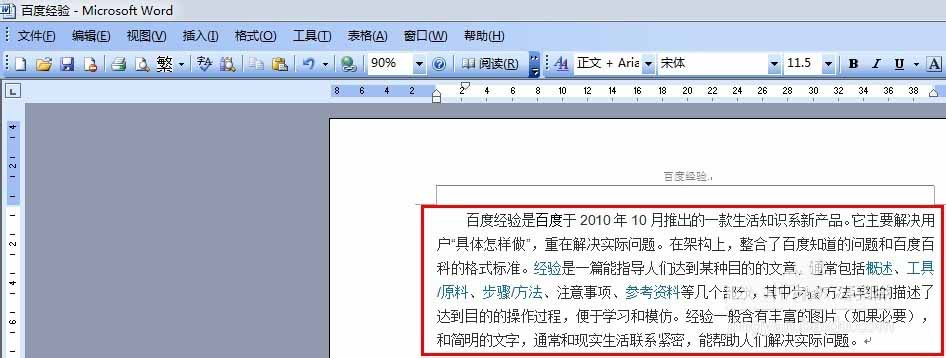
二、选中分栏区域
如果不选中任何区域的话,即默认为将全文进行一个分栏
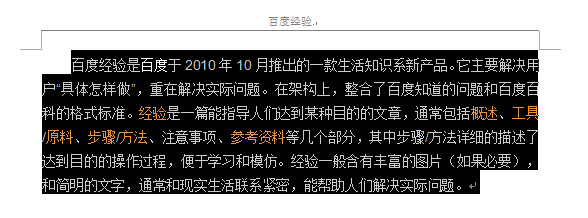
三、选择“格式”
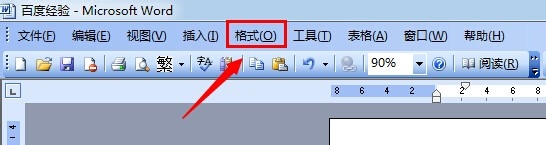
四、选择“分栏”
在“格式“的下拉菜单中即可看到

Word 2013中段落缩进的基础操作!
Word 2013中段落缩进的基础操作!当您想通过将其从正文文本中设置为一个段落来强调某个段落(如引号)时,请使用Word 2013的缩进功能。如果您不熟悉缩进,则需要了解以下内容: 当段落没有缩进时,允许其占据左右边距之间的全部空间。 当您为段落设置缩进时,其左侧和/或右侧将以您指定的数量插入。 除了左
五、设置分栏格式
在弹出“分栏”对话框后,根据自己的需要进行分栏格式的选择,例如:分为两栏
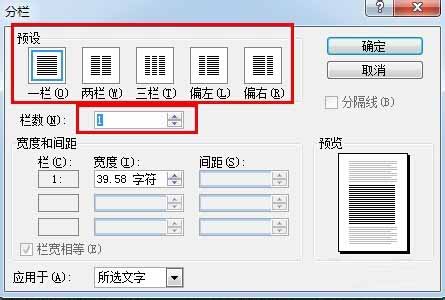
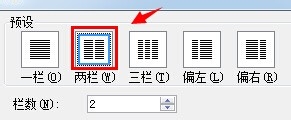
六、添加”分隔线“
当然是否勾选根据自己的实际需要
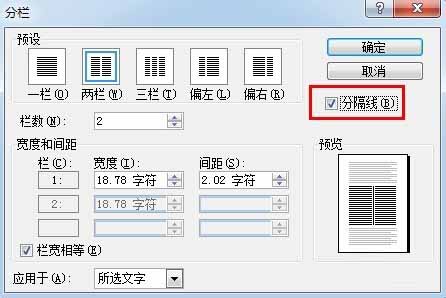
七、确定
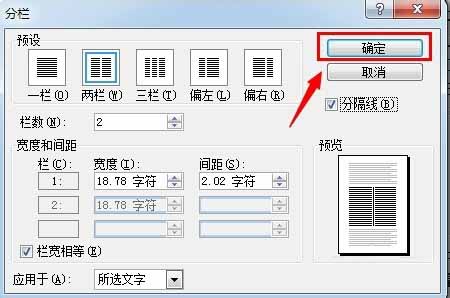
八、查看效果
下面两张图的区别就在于是否添加了“分隔线”

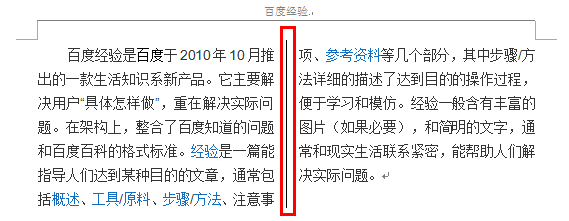
如何修复Word 2016模板文件?
如何修复Word 2016模板文件?有时,出问题的地方在应该是Word 2016的主要存储库中:“普通”的模板文件。若要修复普通模板,必须将其删除(或重命名),然后Word会自动构建一个新的正确的普通模板。 如果重建普通模板,则将删除已添加的所有自定义项,已创建的宏或已修改的默认设置。另一方面,这些更改可能会引起您的




